Ledger
Настройте свое устройство Ledger
Ledger Device — это аппаратный кошелек, который считается одним из самых безопасных способов хранения ваших цифровых активов. Ledger использует метод автономного или холодного хранения для создания закрытых ключей, что делает его предпочтительным методом для многих пользователей криптографии. Это руководство поможет вам подключить устройство Ledger к учетной записи Edgeware. Учетная запись Edgeware позволяет отправлять и получать EDG.
Прежде чем начать, убедитесь,
- Вы инициализировали свое устройство Ledger.
- Последняя прошивка установлена
- Ledger Live готов к использованию
- Установите последнюю версию приложения Edgeware.
Установите приложение Edgeware
- Откройте Менеджер в Ledger Live.
- Подключите и разблокируйте устройство Ledger.
- При появлении запроса следуйте инструкциям на экране и выберите Разрешить Ledger Manager.
- Найдите Edgeware в каталоге приложений.
- Нажмите кнопку Установить.
Подключение к кошельку Edgeware
- Сначала подключите и разблокируйте устройство Ledger.
- Откройте приложение Edgeware на своем устройстве Ledger.
- Перейдите на polkadot.js.org/apps
- Переключитесь на сеть Edgeware из раскрывающегося меню в левом верхнем углу.
- Живые сети.
- Edgeware.
- Переключатель (вверху)

- Нажмите «Настройки» в строке меню.
- Управление аппаратными соединениями.
- Прикрепите Ledger через WebUSB (Chrome, рекомендуется)
- Сохранять.

- Нажмите «Учетные записи» в строке меню.
- Добавить через Ledger.
- Дайте имя учетной записи.
- Убедитесь, что устройство Ledger подключено к сети и открыто приложение Edgeware.
- Сохранять.

Проверка адреса
- Нажмите кнопку меню рядом с «Отправить».
- Показать адрес на аппаратном устройстве.
- Дважды щелкните утвердить или отклонить.
- Вы можете скопировать адрес на свой компьютер, щелкнув значок рядом с именем учетной записи, в данном случае это LEDGER TEST. Убедитесь, что оба адреса совпадают.

Отправить и получить
- Чтобы получить публичный адрес отправителю или отправить самому себе, выполните следующие действия.
- Из другого аккаунта нажмите отправить
- Вставьте адрес Ledger в поле отправки для ввода адреса или выберите его в раскрывающемся меню.
- Введите сумму.
- Сделать передачу.
- Вы можете увидеть историю блокчейна определенного адреса на Subscan, нажав на значок в крайнем правом углу учетной записи.

- Для отправки с устройства Ledger
- Нажмите отправить.
- Вставьте адрес получателя в адрес отправки или используйте раскрывающееся меню.
- Введите сумму.
- Убедитесь, что устройство Ledger подключено к сети и открыто приложение Edgeware.
- Сделать передачу.
- На устройстве Ledger используйте правую кнопку для перехода по меню. Убедитесь, что это правильный адрес получения и сумма EDG на устройстве. дважды щелкните утвердить или отклонить соответственно.
.png)
Посмотреть баланс
Есть несколько способов просмотреть свой баланс.
- Когда вы смотрите на счета, они находятся под остатками. Вы также можете нажать на стрелку вниз, чтобы просмотреть более подробную информацию.
- Вы можете щелкнуть значок дополнительного сканирования, чтобы перейти к дополнительному сканированию, чтобы увидеть полный баланс до последнего десятичного знака.
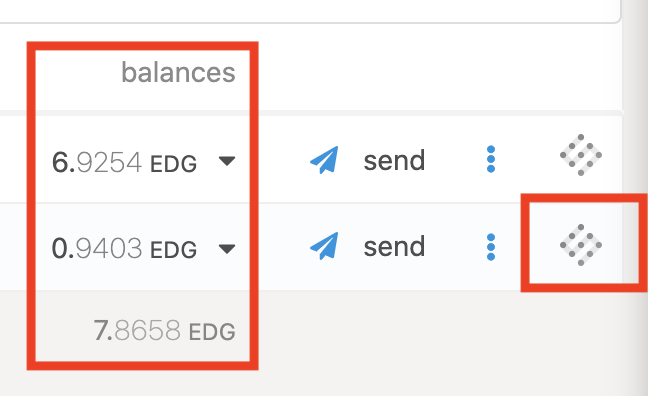
Нужна помощь?
Свяжитесь с нами.
- Раздор: https://discord.gg/tDxgyxym
- Телеграмма: https://t.me/heyedgeware
- Reddit: https://www.reddit.com/r/edgeware/
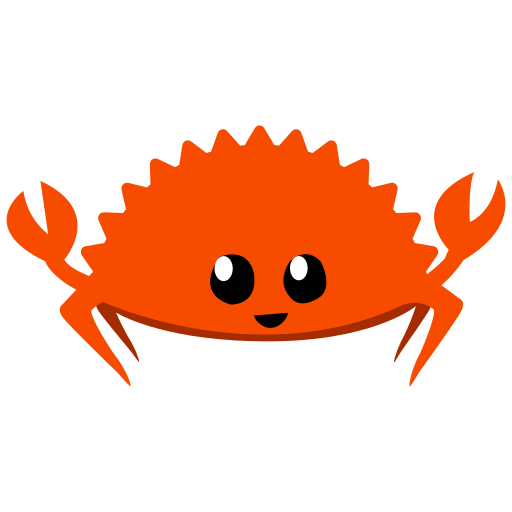 Dudochkin Victor
Dudochkin Victor
